今天给大家介绍一个PPT中的制作小技巧:添加蒙版~
首先什么是蒙版呢?
简单来说:
PPT蒙版就是在图片的上一层,放置一个带透明度的形状。
如下图:

其次,蒙版有哪些作用呢?
【1】 突出主要信息
很多时候我们把一张好看的图作为背景,却发现它影响了文字的表达。

这时候我们只要添加一个蒙版
就会产生神奇的效果!
你会发现文字信息被聚焦突出
而且还能隐约看见与文字信息相关的图片内容
一个简单的蒙版就瞬间提升了逼格!
那么应该怎么做呢?
很简单,首先插入一个等大的矩形,然后填充黑色,最后根据图片亮度适当调整透明度。
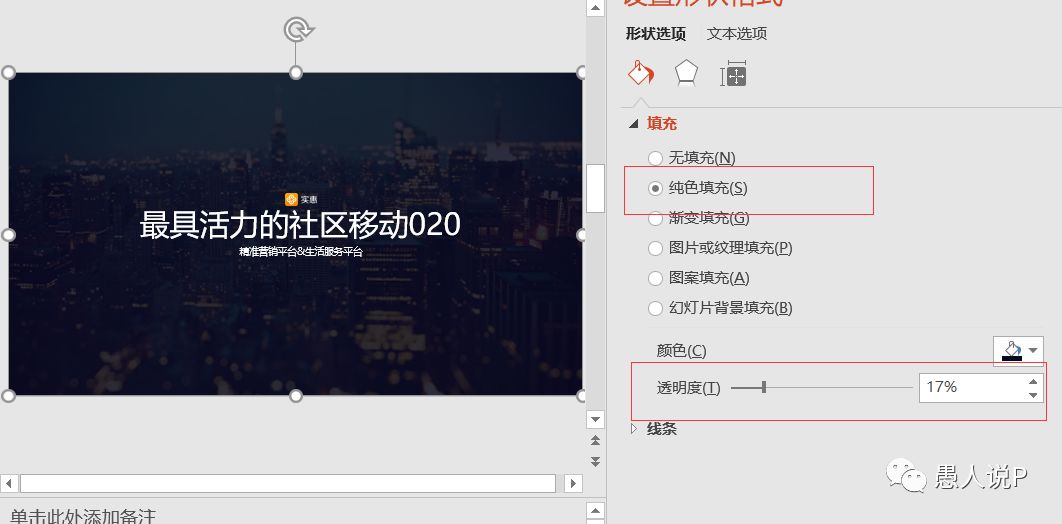
【2】衔接过渡 :完美融合图片和文字信息

比如这张PPT,我既想突出左边的文字信息,又不想右边代表远成物流的车子被遮挡。
这时候该怎么办呢?
蒙版升级版——渐变蒙版

方法:插入等大矩形——>渐变填充->左边设置0透明度,右边设置100透明度。
适当调整下,就能得出如上效果了~
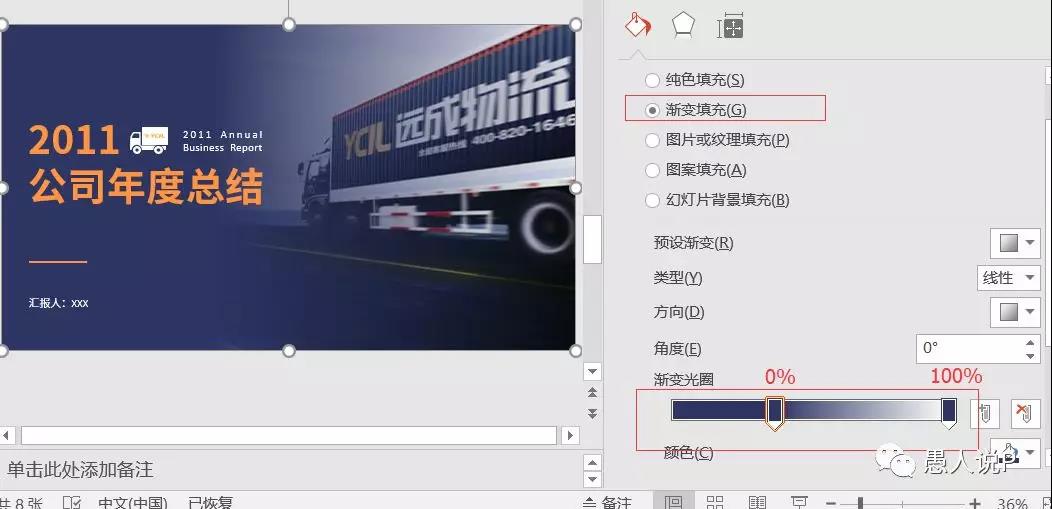
【03】融合图片
有的小伙伴说我不会PS啊,我不知道怎么把图片融合起来。
其实只需要简单的几步,PPT也能融合图片~

如果直接摆上这俩张图片
中间的边界线显得有点生硬。
但是如果我们用了渐变的蒙版的话~
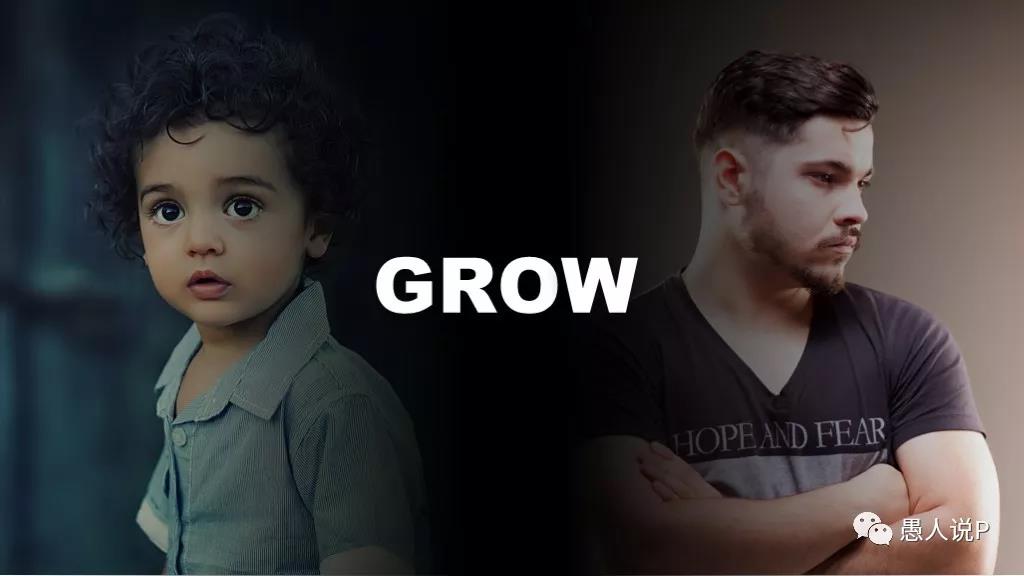
就能轻松融合图片!
所以该怎么做呢?
方法:
插入等大矩形->渐变填充黑色->中间透明度0,俩边透明度100%。根据图片情况适当调整。
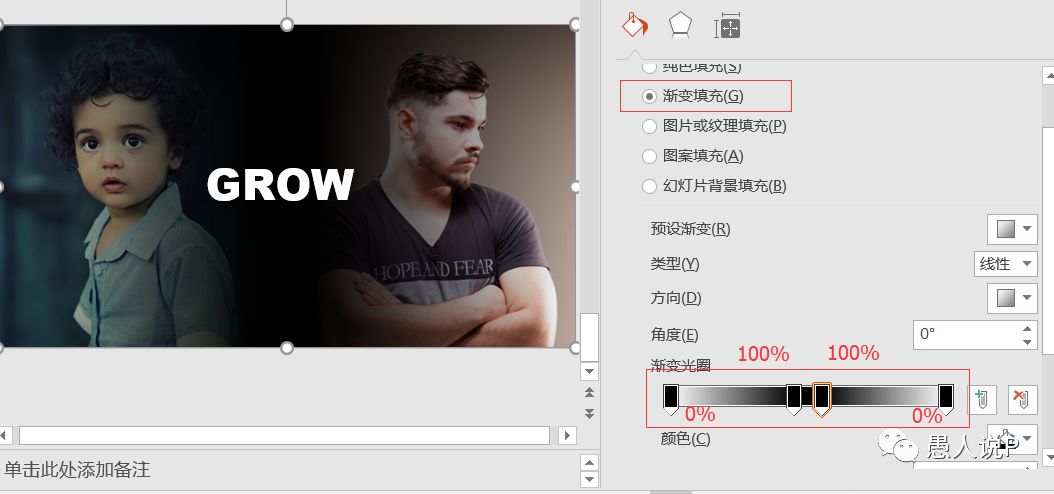
最后总结一下:
方法:蒙版 and 渐变蒙版
作用:突出主体信息 and 融合图片
转至公众号:愚人说P

 美P于2020-12-06发布在
美P于2020-12-06发布在







